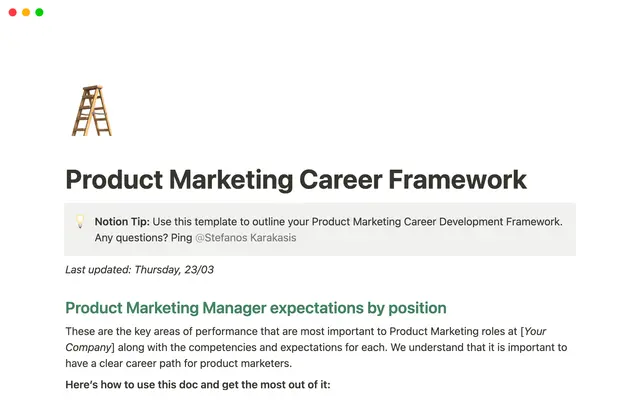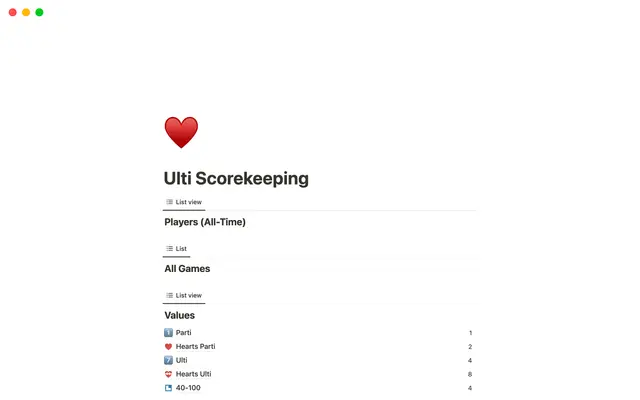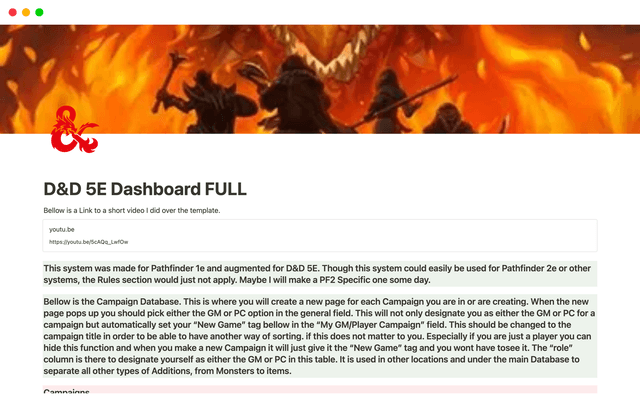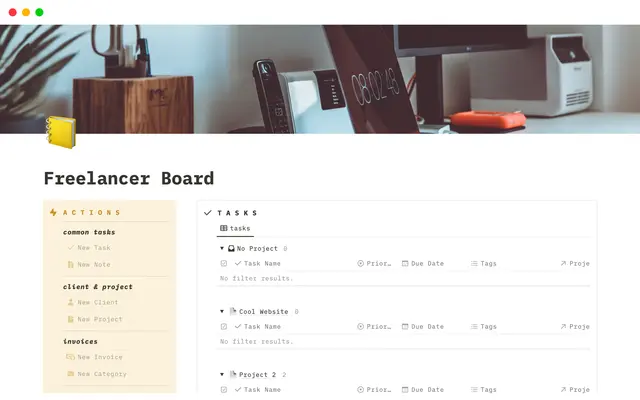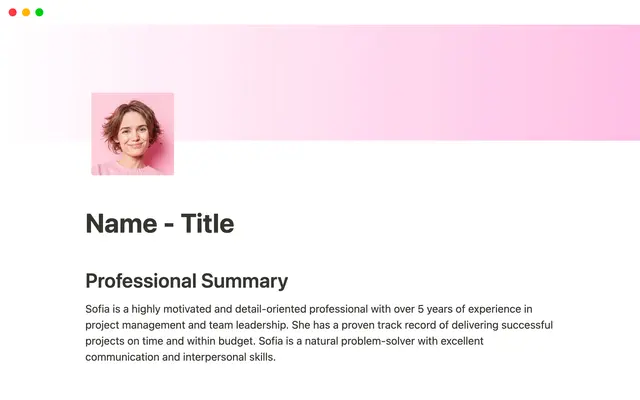Notion AI로 할 수 있는 모든 것
워크스페이스에서 바로 사용할 수 있는 어시스턴트, Notion AI가 다시 한번 업그레이드되었습니다.이 가이드에서는 Notion AI가 어떻게 답을 찾고, 정보를 한데 모으고, 지루한 작업을 자동화하여 중요한 일에 더 집중할 수 있도록 도와주는지 안내해 드릴게요.
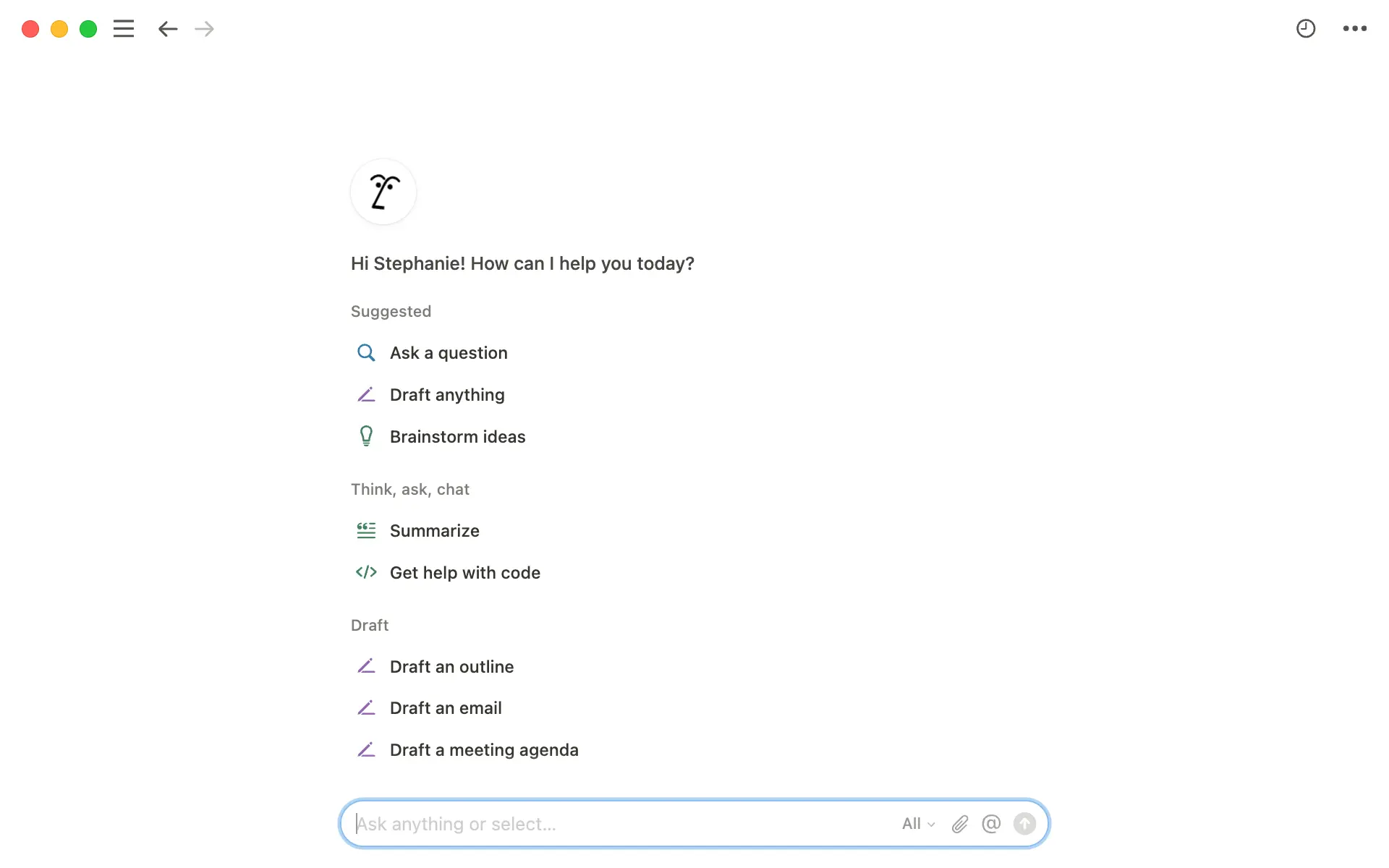
- 언제 어디서나 Notion AI와 함께
- Notion AI와의 채팅으로 빠르게 인사이트 얻기
- 파일과 이미지 분석
- Slack과 Google Drive 등 연결된 앱의 정보 활용
- 신뢰할 수 있는 지식 출처로 검색 제한
- Notion AI로 강력한 글쓰기
질문에 답을 얻는 것도 좋지만, 업무에 맞는 인사이트와 작업 간소화도 매우 중요하죠. 바로 이 부분에서 Notion AI가 빛을 발합니다. AI 챗봇, 글쓰기 도우미, 스마트 검색 엔진이 하나로 합쳐진 AI예요. 워크스페이스뿐 아니라 연결된 앱의 정보, GPT-4 및 Claude와 같은 고급 모델을 사용하여 필요한 곳에 정확성 높은 고품질 정보를 제공하는 강력한 기능을 제공합니다.
Notion AI는 글을 쓰든, 리서치를 하든, 문제를 해결하든, 업무에 꼭 필요한 방식으로 단시간에 더 많은 일을 할 수 있도록 도와줍니다.
이 가이드에서는 다음과 같은 내용을 설명해 드려요.
언제 어디서나 Notion AI에 액세스하기
Notion AI와 채팅하여 빠르고 인사이트가 풍부한 답변 얻기
Notion AI의 강력한 기능을 활용하여 Notion, Slack, Google Drive에서 검색하기
Notion AI의 전문가적 도움으로 글쓰기 수준 높이기
워크스페이스 어디에 있든 언제든지 Notion AI를 사용할 수 있습니다. 아래 방법으로 찾을 수 있어요.
Notion 페이지의 오른쪽 하단에서 얼굴이 있는 원형 아이콘을 찾아 다른 작업과 함께 AI 지식에 바로 액세스하세요.
왼쪽 사이드바의 '검색' 아래에서 Notion AI에 액세스하세요. 자동으로 전체 페이지 보기로 확장됩니다. 아이디어를 브레인스토밍하거나 초안을 작성할 때 매우 유용해요.
Notion 페이지의 오른쪽 하단에 있는 원 아이콘을 클릭하면 Notion AI가 표시됩니다.데스크톱에서 빠르게 액세스하려면 키보드 단축키
Shift + Cmd + J(Mac)나Shift + Ctrl + J(Windows)를 사용하세요. 이렇게 하면 Notion 앱 외부에서도 지식에 액세스할 수 있습니다.참고: 이 단축키를 사용하려면 Notion 데스크톱 앱이 설치되어 있어야 합니다.
 키보드 단축키를 사용하여 Notion AI를 바로 사용하세요. Mac은 Shift+Cmd+J, Windows는 Shift+Ctrl+J를 사용하세요.
키보드 단축키를 사용하여 Notion AI를 바로 사용하세요. Mac은 Shift+Cmd+J, Windows는 Shift+Ctrl+J를 사용하세요.

대화 찾기
Notion AI 채팅 인터페이스 오른쪽의 점 3개 더보기 메뉴에서 '보기 기록' 옵션을 클릭하여 이전 대화를 다시 볼 수도 있습니다.
빠른 답변이 필요하신가요? 바로 물어보세요! Notion AI가 모든 힘든 작업을 처리하여 질문에 대해 간단명료한 답변을 정리해 드려요. Notion AI는 워크스페이스와 일반 지식을 활용하여 전체 Notion 페이지뿐 아니라 Slack이나 Google Drive와 같은 연결된 앱을 검색하여 가장 관련성 높은 답변을 제공합니다. 더 이상 끝없는 문서나 긴 Slack 스레드를 뒤지지 않아도 되죠. 답을 찾을 수 없다면 전 세계 지식을 검색하여 일반적인 조언과 아이디어를 제시합니다.
여기에서 끝이 아닙니다! Notion AI를 한 단계 더 발전시켜 업무에 활용해보세요. 요점을 요약하거나, 액션 플랜을 세우거나, 방금 얻은 인사이트를 바탕으로 이메일 초안을 작성해 달라고 요청하세요. 이 방법을 사용하면 단순히 정보를 얻는 데 그치지 않고 바로 실질적인 성과로 이어질 수 있어요.
또, 원클릭 기능을 사용해 보세요. 업무를 바로 시작할 수 있는 편리한 지름길입니다. 활용도를 최대로 높이는 방법도 설명해 드릴게요.
빠른 코드 작성 — 엔지니어는 Notion AI를 활용하여 모든 코딩 작업에 도움을 받을 수 있습니다. 더보기의 입력란에서 '코드 작성에 도움 받기'를 선택하고 프로젝트를 설명한 후 프로그래밍 언어를 지정하세요.
무엇이든 질문하기 - 예를 들어, "재택 근무에 대한 사내 정책이 뭐지?"라고 Notion AI에 질문해 보세요. Notion AI가 사내 HR 지식 허브를 신속하게 검색하여 간결하고 명확한 답변을 찾아줄 거예요.
전체 페이지 또는 일부 콘텐츠 번역 -Notion AI는 다국어 커뮤니케이션을 간소화합니다. 전체 페이지를 번역하려면 페이지 오른쪽 하단에 있는 Notion AI 아이콘을 클릭하고 번역을 선택하세요. 원클릭으로 정확한 번역을 빠르게 받아볼 수 있습니다.
Notion AI의 원클릭 기술을 사용하여 콘텐츠를 번역하세요. 드롭다운에서 번역어를 선택할 수 있습니다.

워크스페이스 너머의 지식 살펴보기
Notion AI는 GPT-4와 Claude 등의 최첨단 언어 모델에서 얻은 전 세계 곳곳의 지식을 사용하여 Notion 워크스페이스 범위를 넘어서는 답변을 제공할 수 있습니다. 예를 들어 "승진을 요청하는 효과적인 방법은 무엇일까?"라고 질문할 수 있습니다. 아니면 "4분기에 Z세대를 타겟팅하는 단백질 파우더에 대한 10가지 창의적인 마케팅 아이디어를 제안해줘."라고 질문할 수 있어요. 그런 다음 대화를 계속하여 이러한 아이디어를 보다 가치 있는 방향으로 구체화하세요.
파일과 이미지 분석
Notion AI는 텍스트 작업뿐만 아니라 그 밖에도 다양한 작업을 수행할 수 있습니다. PDF, 이미지 등 다양한 파일 유형을 처리할 수 있거든요. 이를 통해 여러 위치의 정보를 빠르게 이해할 수 있습니다.
파일과 이미지를 분석하는 데 Notion AI를 어떻게 사용할 수 있는지 몇 가지 방법을 소개해 드릴게요.
문서 이해도 향상 - Notion AI에 파일 관련 도움을 요청하세요. 예를 들어, "이 3분기 영업 보고서 PDF의 주요 사항이 뭐지? 해야 할 일 세 가지를 제안해 줘"라고 질문해 보세요. Notion AI가 문서를 빠르게 읽고 중요한 정보를 골라내어 실행 가능한 조언과 함께 짧은 요약을 제공합니다.
PDF 파일을 업로드하거나 드래그 앤 드롭하여 Notion AI 채팅에 올려 콘텐츠를 분석하세요.디자인 개선 - Notion AI를 사용하여 이미지를 살펴보세요. 예를 들어, 제품 패키지 사진을 보여주며 "어떻게 하면 이 디자인을 매장 진열대에서 더 보기 좋게 만들 수 있을까? 아이디어를 세 가지 말해 줘"라고 질문하세요. Notion AI가 이미지를 살펴보고 성공적인 디자인 사례와 현재 인기 있는 디자인을 기반으로 개선 사항을 제시해줄 거예요.
이미지를 업로드하거나 Notion AI에 끌어다 놓은 다음, AI에게 이미지 콘텐츠를 분석하도록 요청하세요.

Notion AI는 사용자가 채팅에 직접 업로드한 파일과 이미지만 분석할 수 있습니다. Notion 페이지에 이미 있는 파일이나 이미지에는 액세스할 수 없어요. 따라서 Notion AI가 살펴보게 하려면 도움을 요청할 때 해당 파일을 업로드해야 해요.
Notion AI는 Notion 워크스페이스 외부에서도 검색할 수 있어요. 연결된 다른 앱에서도 정보를 찾을 수 있어 모든 API 통합 업무 툴에서도 완벽한 검색 경험을 선사합니다. 대부분의 AI 툴은 컨텍스트 부족으로 인해 고품질의 결과를 생성하는 데 어려움을 겪는 경우가 많지만, Notion AI는 Slack에서 이루어진 논의를 파악하고, 모든 프로젝트를 트래킹하며, 모든 Google Slides 프레젠테이션을 기억합니다.
가장 대단한 점은 Notion AI가 단순히 잊어버린 내용을 기억하는 데만 도움을 주는 것이 아니라는 거예요. 있는 줄도 몰랐던 정보까지 찾아주니까요. 예를 들면, 전사 회의 프레젠테이션에서 나의 보고서와 관련있는 통계 수치를 찾을 수도 있죠. 마치 모든 업무 지식이 어디에 숨겨져 있는지 아는 똑똑한 비서를 두는 것과 같아요.
Notion AI로 어떻게 모든 정보를 활용할 수 있는지 살펴볼까요?
Slack 커넥터 - Notion AI는 Slack 채널과 DM을 검색하여 관련 정보를 찾을 수 있습니다. 예를 들어 "제품 출시일에 대한 최종 결정이 어떻게 되었지?"라고 질문해 보세요. Notion AI가 최근 Slack 대화를 스캔하여 최신 정보를 제공할 거예요.
Google Docs, Sheets, Slides 커넥터 - Notion AI는 연결된 Google 워크스페이스 문서에 액세스하고 검색할 수 있습니다. 예를 들어 "최근 제품 프레젠테이션의 핵심 사항은 뭐였어?"라고 질문하면 Notion AI는 Google Slides를 살펴보고 가장 최근 자료에서 주요 아이디어를 찾아 요약할 수 있습니다.
 Notion AI 출처 선택기에서 Google 드라이브를 선택하여 검색 범위를 좁히세요.
Notion AI 출처 선택기에서 Google 드라이브를 선택하여 검색 범위를 좁히세요.

프로 팁
Notion AI가 정확한 정보를 더욱 빠르게 찾을 수 있도록 Google Sheet 탭에 라벨을 명확하게 지정해 주세요!
커넥터는 Notion AI가 여러 곳의 정보를 조합하여 완전한 답변을 제공하는 데 도움이 됩니다. 여러 앱을 직접 찾아볼 필요가 없어 시간과 노력을 절약할 수 있어요. 더 많은 아이디어를 얻으려면 Notion 고객인 dbt Labs가 AI를 사용하여 팀워크와 효율성을 개선한 방법을 참고하세요.

AI 커넥터를 시작하시나요?

Notion AI는 사용자가 액세스할 수 있는 위치의 정보만 표시합니다. Notion은 데이터를 안전하게 보호하니 걱정하지 마세요. AI 훈련에는 절대 사용하지 않습니다.
어디서 정보를 찾을 수 있는지 정확히 알고 있지만, 빠르게 정보를 분석해야 할 때도 있습니다. Notion AI에게 특정 출처에서 더 정확한 답변을 찾도록 요청해 보세요. 즉, Notion과 관련된 모든 정보를 샅샅이 뒤지는 대신 특정 영역에 집중해 검색하는 것이죠.
계정 로그인 문제를 겪고 있는 고객을 돕는 고객 서비스 상담사라고 가정해 볼게요. 팀의 모든 CX 매크로가 팀의 고객 지원 지식 허브에 있지만 시간이 촉박하여 문제 해결 절차를 찾지 못한다고 가정해 보죠.
Notion AI에게 어려운 작업을 신속하게 처리해 달라고 요청하는 방법은 다음과 같습니다.
Notion AI 채팅창 하단에서
모든 출처옵션을 찾으세요. 특정 답변에 대해 Notion AI가 분석하도록 할 페이지 또는 출처를 선택하세요.
특정 답변에 대해 Notion AI가 분석하도록 할 페이지 또는 출처를 선택하세요.모든 출처를 클릭하여 드롭다운 메뉴를 펼치세요.드롭다운에서
CX 지식 베이스를선택하여 고객 서비스 지식 허브로 검색 범위를 좁히세요.이제 질문을 구체적으로 입력하세요. 예를 들어 "일반적인 로그인 문제를 해결하려면 어떤 단계를 거처야 할까?" 그러면 Notion AI가 지식 허브 내에서만 관련 단계를 검색하죠. 더 나아가 고객에게 바로 보낼 수 있는 이메일 답변의 초안을 작성하도록 Notion AI에 요청할 수도 있습니다.
Notion AI에게 출처 콘텐츠에 대한 구체적인 질문을 던져 참고 과정을 간소화할 수 있습니다. 자료를 분석하고 간결한 요약을 제공합니다.

프로 팁: "@" 멘션을 사용하여 더욱 구체적으로 작성하세요.
지식 허브 내의 특정 페이지를 자세히 참조하고 싶으신가요? 질문에 해당 페이지를 멘션하세요. 예를 들어 Notion AI에 문의하여 '@고객 액세스 문제 매뉴얼'에서 로그인 문제가 있는 고객을 도울 수 있는 단계를 확인해 달라고 요청하세요.
Notion AI의 글쓰기 어시서턴스 기능이 한층 더 향상되었습니다. 워크스페이스 안팍의 정보를 활용해 고품질 콘텐츠를 만들고, 아이디어를 브레인스토밍하고, 문서 초안을 작성하고, 템플릿을 기반으로 페이지 서식을 다시 지정할 수도 있어요. 아이디어 캡쳐와 정리, 깔끔한 포맷으로 재구성까지 도와주는 온디맨드 카피라이터이자 에디터로 사용하세요.

프로 팁: 진행하면서 수정하세요.
첫 시도에 완벽을 기할 필요는 없어요. 새 페이지가 생성된 이후에는 언제든지 Notion AI에게 새 페이지를 수정하거나 추가하도록 요청할 수 있으니까요. 필요한 것을 정확히 얻을 때까지 반복해서 작업하는 것이 중요합니다.
다음은 이 강력한 문서 작성 도구를 활용하는 몇 가지 방법입니다.
콘텐츠에 원하는 스타일 가이드 적용하기 -보도자료를 작성하고 있는데 콘텐츠 팀의 스타일 가이드를 준수해야 하는 상황이라고 생각해 보세요. Notion AI에게 "@[스타일 가이드 페이지]의 스타일 가이드에 맞춰 글을 수정해 줘"라고 요청하면, Notion AI가 글을 확인해 콘텐츠 팀이 설정한 가이드라인을 지킬 수 있도록 도와줍니다.
초안을 스타일 가이드에 맞춰달라고 요청하여 Notion AI로 콘텐츠를 수정하세요.

이 순서대로 따라 해 보기
Notion 워크스페이스에서 완성도 높은 콘텐츠를 찾아보세요. 프로젝트 문서 예시를 하나 들어보겠습니다(이 문서를 'Project Lumi'라고 하죠).
Notion AI에게 초안의 내용을 "@" "Project Lumi"의 어조와 분위기에 맞춰달라고 요청하세요.
콘텐츠 개요 작성 개선 - 역사 보고서를 작성 중인데 메모가 Google Slides와 Google Docs 곳곳에 흩어져 있다고 가정해 볼게요. Notion AI에 도움을 요청해 보죠. Google Drive를 검색 소스로 선택한 다음, 원하는 주제에 대해 찾은 모든 정보를 바탕으로 보고서 개요를 만들어 달라고 Notion AI에 요청하세요. 문서를 빠르게 살펴보고 잘 정리된 개요를 만들면 시간과 작업을 절약할 수 있답니다.

이 순서대로 따라 해 보기
Notion AI에게 역사적 사건에 관해 질문하세요(예: "프랑스 대혁명 중에 어떤 일이 일어났어?").
Notion AI에게 이 정보를 읽기 쉬운 학습 가이드로 만들어 달라고 요청하세요. 역사적 사건에 대해 배운 내용을 기억하는 데 도움이 되는 몇 가지 연습 문제를 만들어 볼 수도 있어요.
유용한 템플릿 용도 변경- 여러 팀이 예정된 기능과 릴리스에 대한 업데이트를 공유하는 정기 부서 간 회의를 주재한다고 가정해 보겠습니다. 마음에 드는 회의록 템플릿을 발견했습니다. 참고했던 템플릿에서 영감을 얻어 Notion AI에게 회의록 문서를 만들어 달라고 요청해 보세요. '@' <문서 이름 삽입>에서 영감을 얻은 회의록 문서를 만들어줘"와 같이 말하면 됩니다.
다른 문서에서 템플릿으로 개요를 만들어 달라고 Notion AI에 요청하세요.

이 순서대로 따라 해 보기
Notion AI에 "다양한 SNS 플랫폼에서 콘텐츠를 공유하기 위한 템플릿을 만들어 줘"라고 요청하세요.
템플릿이 준비되면 Notion AI에게 "신제품 발표에 이 템플릿을 사용해 줘"라고 요청하세요.
Notion AI를 활용하면 할 일 목록을 손쉽게 정리하고 새로운 차원의 효율성을 발휘할 수 있습니다. 지금 바로 사용해 보고 얼마나 더 많은 일을 해낼 수 있는지 확인해 보세요!

Notion AI에 대한 추가 리소스
사용 사례 라이브러리를 살펴보고 Notion AI를 효과적으로 사용할 수 있는 다양한 방법을 찾아보세요.
설명되지 않은 부분이 있나요?